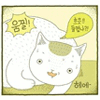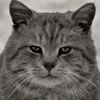기글 하드웨어 뉴스 리포트

| 출처: : | http://www.gdm.or.jp/review/2016/0123/148245 |
|---|

기가바이트 BRIXs GB-BSi7H-6500입니다. 가격은 일본에서 7만엔 정도. 플래그쉽 모델이라 그런가 싸진 않네요.

BRIXs는 2.5인치 SATA 드라이브를 장착할 수 있는 것이고, M.2 SSD만 쓰는 BRIX도 있습니다. 이쪽은 두께가 46.8mm에서 34.4mm로 줄어들지요.

메모리와 스토리지를 제외하면 모든 부품이 들어 있습니다.

SSD 슬롯은 mSATA에서 M.2 2280으로 변경.

PCI-E 기반 M.2 2230 확장 슬롯에는 IEEE 802.11ac WiFi와 블루투스 4.2 콤보 카드가 장착됐습니다.

코어 i7-6500U를 장착해 4개의 논리 코어를 인식. 클럭은 2.5~3.1GHz.

내장 그래픽인 HD 그래픽스 520은 코어 수 24개.

클럭은 300~1050Mhz로 작동.

DDR3L-SODIMM x2 1.35V 16GB 1600Mhz, M.2 2280, 2.5인치 SATA 6Gbps, HDMI와 미니 디스플레이포트로 4K 60Hz 출력이 가능.

헤어라인 가공된 케이스. 전원 버튼은 삼각형으로 바뀌었습니다.

오디오 포트는 3.5mm 겸용에서 2개로 분리됐네요. 옆에는 USB 3.0 포트 2개.

뒷면에는 배기용 슬릿과 각종 포트가 있습니다. 내장 랜은 리얼텍에서 인텔 i219V로 변경. 그리고 켄싱턴 락도 있습니다.

옆에는 2단 흡기 슬릿이 있습니다.

바닥에는 고무 스탠드와 흡기용 슬릿.

박스. 자석을 넣어 열고 닫습니다.

박스 뒷면.

베사 마운터가 있어 모니터 뒤에 붙이면 일체형 PC처럼 쓰는 것도 가능합니다.

전원 어댑터는 FSP의 65W짜리.

나사를 풀어내면 분리가 됩니다.

바닥 케이스엔 2.5인치 마운터가 있어 드라이브를 장착하게 됩니다.

그럼 이제 M.2 슬롯과 메모리에 장착이 가능합니다.

메모리 슬롯은 DDR3L-1600MHz x2 16GB, 1.5V 구동 DDR3-SODIMM 지원.

M.2 슬롯은 스토리지용 M.2 2280과 무선 네트워크 카드를 위한 M.2 2230이 나란히 배치됐습니다.

M.2 2230의 카드입니다. 433Mbps의 IEEE 802.11 ac/a/b/g/n/ 무선랜.

블루투스 4.2까지 지원하는 인텔 와이어리스-AC 3165.

스토리지 쪽의 M.2 슬롯입니다.

나사 구멍의 위치 때문에 M.2 2280만 장착 가능합니다.

메인보드를 꺼내 봤습니다.

가로세로 100mm의 메인보드.

모델명은 MKLP7AP.

뒷면에는 대형 쿨러가 장착됐네요.

뒤쪽에는 방열판이 있고.

2개의 나사로 블로워 팬이 방열팬에 고정됩니다.

구리 방열판은 3개의 핀으로 구성됐으며.

뒷면의 통풍구와 바로 연결됩니다.

방열판을 떼어냈습니다.

CPU와 직접 닿는 부분은 따로 더 신경을 썼네요.

쿨링 시스템을 떼어니면 CPU가 상당히 큰 공간을 차지하고 있음을 알 수 있습니다.

왼쪽 코어는 CPU, 오른쪽 코어는 칩셋. 모바일 버전이라 하나의 다이에 두 칩을 얹었습니다.

2 페이즈 쯤 되는 CPU 전원부.

AC-DC 변환 회로. 텍사스 인스트루먼트 TPS51363 컨버터를 탑재.

모스펫 드라이버인 OnSemi NCP81206.

리얼텍 오디오 컨트롤러 ALC255.

저전력 HDMI/DVI 레벨 시프터 NXP PTN3366.

Nuvoton NCT5532 I/O 칩

기능 확장용 라이저 슬롯.

전원 버튼엔 LED가 포함됩니다.

델타의 블로워 팬인 BSB05505HP.

5V 0.4A로 구동되며 풍량은 3.3CFM.

Macronix의 MX25L 12873FM2I10G 바이오스 롬.

리튬 이온 배터리 CR2032.

케이스 안쪽엔 무선랜 안테나가 장착됐습니다.

테스트를 해 봅시다.

테스트 환경.

무선 네트워크를 지원하니 무선 키보드/마우스를 쓴다면 여기에 연결되는 선은 전원과 디스플레이 두개면 됩니다.

코어 i7-6500U는 아이들시 400Mhz.

풀로드에선 3.1GHz까지 올라갑니다.

바이오스.

드라이버는 CD로 제공합니다.

윈도우 체험 지수. 그래픽이 가장 낮은 6.1, 나머지는 모두 7 이상입니다.

시네벤치 R15의 싱글 코어와 멀티 코어.

파이널 판타지 XIV.

드래곤 퀘스트 X.

M.2 SSD를 장착.

NVMe SSD로 인식해 윈도우 10 설치가 바로 됩니다.

그럼 M.2를 부팅용, 2.5인치를 데이터 저장용으로 쓰면 되지요.

크리스탈 디스크 마크. 큐 32 스레드 1

크리스탈 디스크 마크. 큐 32 스레드 8

ATTO 디스크 벤치마크 3.05

아이들/풀로드의 소비 전력.

아이들/풀로드의 소음

최신 스카이레이크-U 프로세서를 사용해 전력 효율과 성능이 더욱 높아졌고, NVMe SSD로 스토리지 성능이 크게 향상된 것이 특징입니다.


 맑은고딕
맑은고딕